Wi-Fi 7真的来啦!
最近几个月,国内多家厂商密集发布了Wi-Fi 7路由器新品,引起了整个市场的关注。
这些新品的出现,标志着Wi-Fi 7真正进入了全面商用的阶段。我们每个用户,都可以开始接触并使用这项最新技术。
为了抢先体验Wi-Fi 7的性能提升,作为数码圈资深伪geeker的小枣君,第一时间入手了一台,给大家做评测。
我入手的,是中兴通讯12月28日刚刚发布的问天BE7200Pro+ Wi-Fi7路由器。
就是这个:

按老规矩,整篇测评将包括开箱、测评、拆机三大部分。全篇都是干货猛料,希望大家能够喜欢!
废话不多说,测评直接开始!
█ 开箱
首先是产品开箱。
收到货之后,防撞包装盒如下。中兴蓝,一个房顶,一个笑脸,代表智慧家庭。

拆掉防撞包装盒,就是产品的正式包装:

包装较为简约,和产品配色保持一致,以黑色为主,搭配了一点金色。
产品全称是中兴问天BE7200Pro+。“BE”来自于Wi-Fi 7的学名——802.11be。“7200”是总无线速率(2.4GHz理论峰值是1376Mbps,5GHz是5764Mbps,加起来7140Mbps,取整)。“Pro+”意味着双2.5G肯定有。
“问天”是系列的名称,之前小枣君评测过的AX5400pro/pro+都属于这个系列。除了问天之外,中兴还有巡天、晴天、小方糖等系列,都卖得不错。

Slogan:品质源于实力。

打开盖子,可以看到8根天线。天线均已安装到位,且有泡沫固定:

取出本体!

第一眼看上去,还是非常惊艳的。黑色带来一种科技感,金色又有点国潮风:
路由器整体和AX5400pro有点像,也属于飞船造型,和“问天”这个系列比较契合,探索星辰大海。
具体对比来看,新款路由器增加了2根天线,轮廓细节有改动,多了金色边,更显得高大上。

正面的散热格栅。做得很隐蔽,有点像昆虫的眼睛。两只眼睛之间,还有一个三角造型的指示灯。


机身上的logo和型号标识。NEXT ERA,是“下一个时代”的意思。

Wi-Fi 7,说来就来了:

还有一个类型变形金刚的符号,据说是甲⻣⽂”兴“字的变体,但我觉得更像是一个“问”字(问天),蛮有意思:

路由器的上方视角:

8根高增益天线,全部可以多角度任意折叠:

再看看背面:

一共有5个网口,其中2个是2.5G口(蓝色),3个是1G口。
双2.5G,根据官方的说法是带宽独享。既满足未来家庭宽带升级到2000Mbps的需求,也满足内部NAS(网络存储)连接的需求。到位!安逸!

电源、reset孔、mesh键,该有都有。还专门配了USB3.0端口,可以插移动硬盘或U盘,作为一个简易的网络存储。

整机重量比一般的路由器要重,说明用料足,待会拆机再看。

标配的网线,是我见过最硬最结实的网线了:

标配电源:

合个影,开箱环节到此为止。

█ 测评
接下来,是测评环节。
按照老规矩,还是在我自己家里测,属于真实使用环境。

我家宽带的是电信1000M。具体测速组网如下:

路由器上电,先做基础配置:

配置PPPOE和Wi-Fi之后,实现基本联网。

2.4G和5GHz两个频段,我关闭了双频合一。6GHz频段国内是没有开放的,所以不用想了,没有。
发现有新版本,更新一下:

然后开启MLO开关:

MLO就是Multi-Link Operation,多链路聚合技术,Wi-Fi 7 引入的新科技。
简单来说,是指路由器可以同时连两个Wi-Fi频段,比如2.4G+5G。这样可以获得更快的网速,也可以增强可靠性。
开启MLO之后,路由器会强制设置为双频合一。。。


设置为穿墙模式,这样信号最好:

设置完成后:

可以看到,路由器真正的型号是ZXSLC SR7410。
其它网管界面我就不一一截图了,反正该有的功能都有(例如WAN双拨、青少年保护、白名单、Mesh等)。
配置完毕,准备开始测试。

测试手机是小米14。连接成功后,看到右上角的Wi-Fi标识,变成了这样:

7代表Wi-Fi 7,加号代表开启了MLO。此时的我,作为第一批吃螃蟹的人,还是蛮激动。
协商速率是2882Mbps,正常。
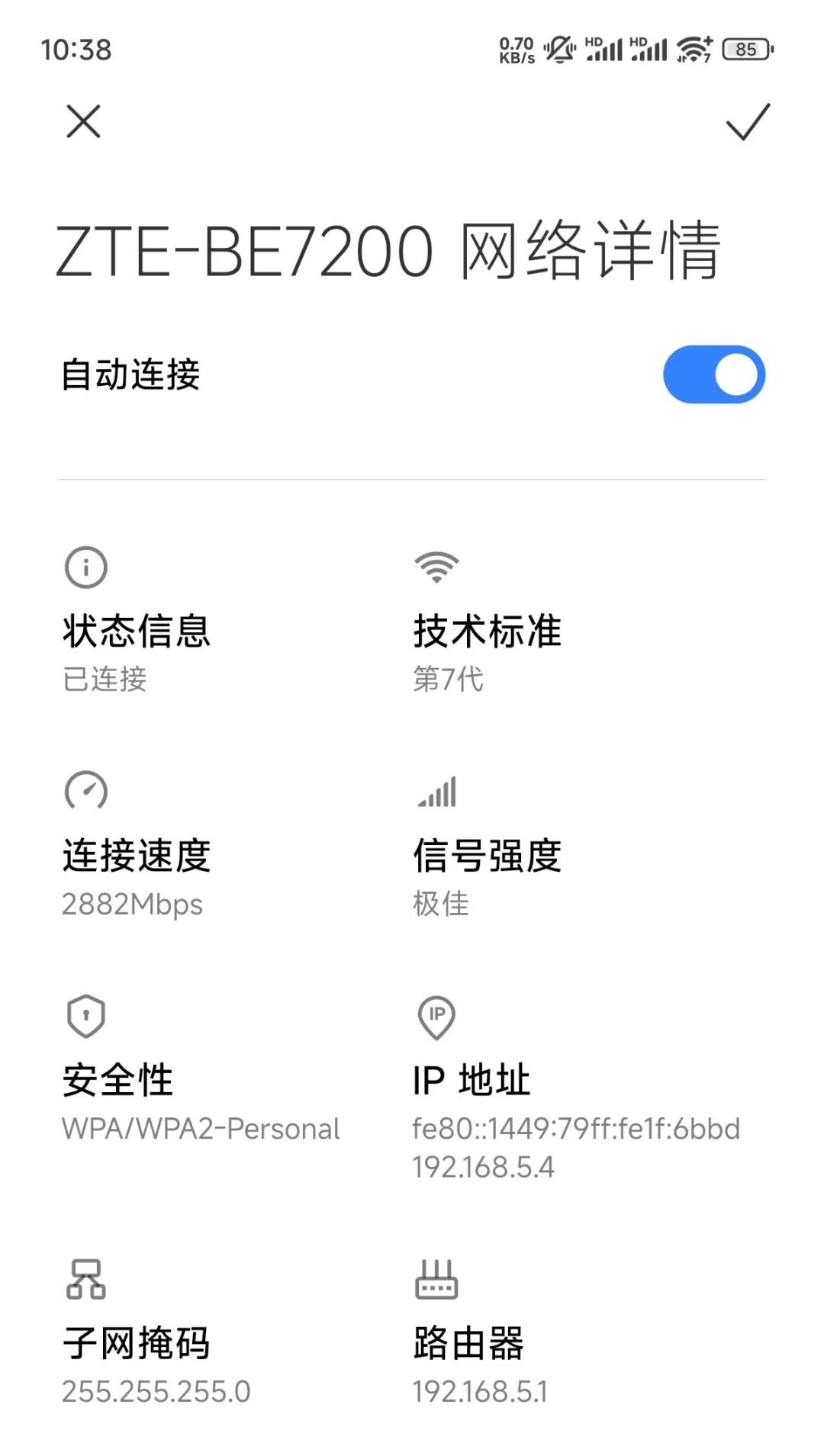
使用Cellular-Z,查看了一下家里的Wi-Fi环境,发现干扰比较多。信号强度-25dbm,还行。
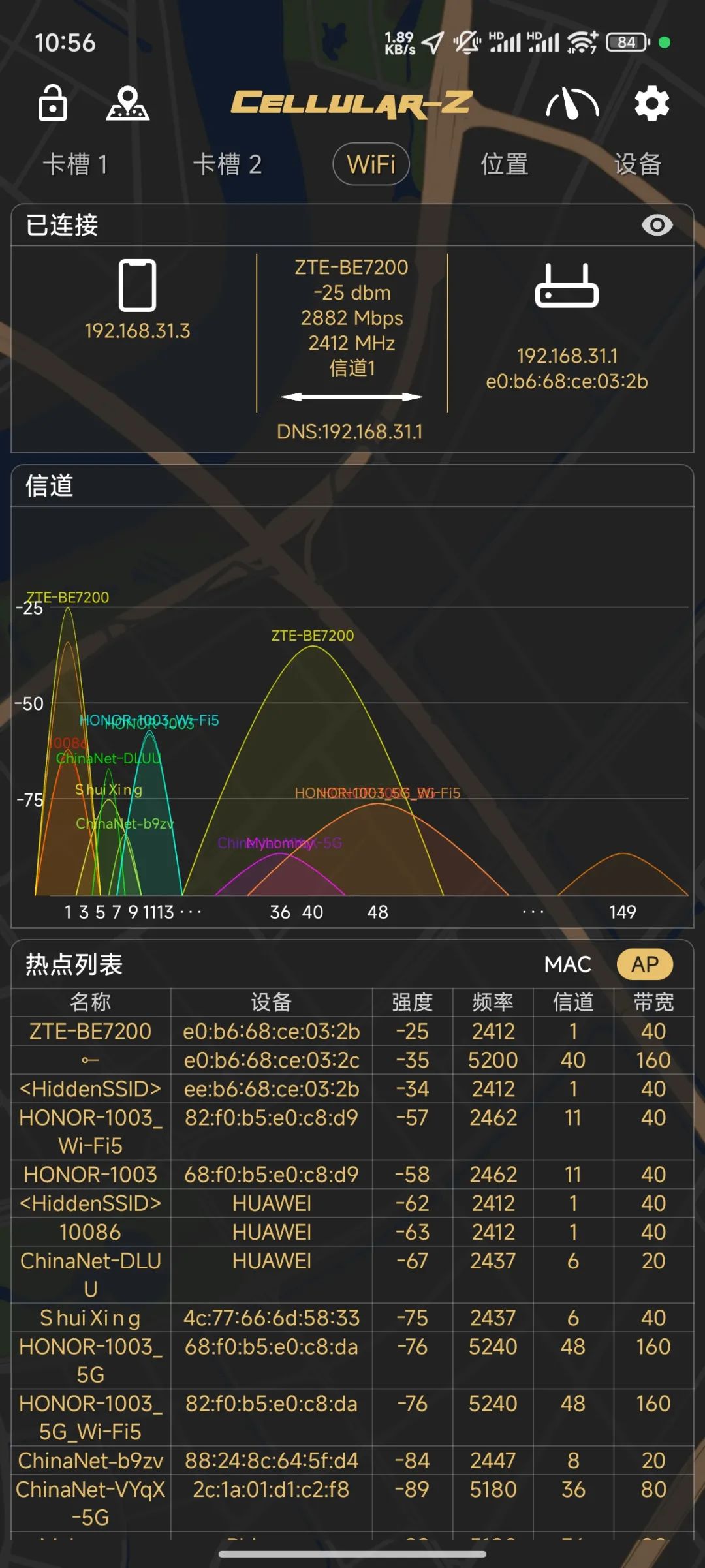
隔壁邻居们的Wi-Fi,一个比一个猛,信道基本上都被占光了,没有完全空闲的信道。
选了2个稍微有点空的信道,调整了无线路由器的Wi-Fi射频配置。
先跑个外网测速:
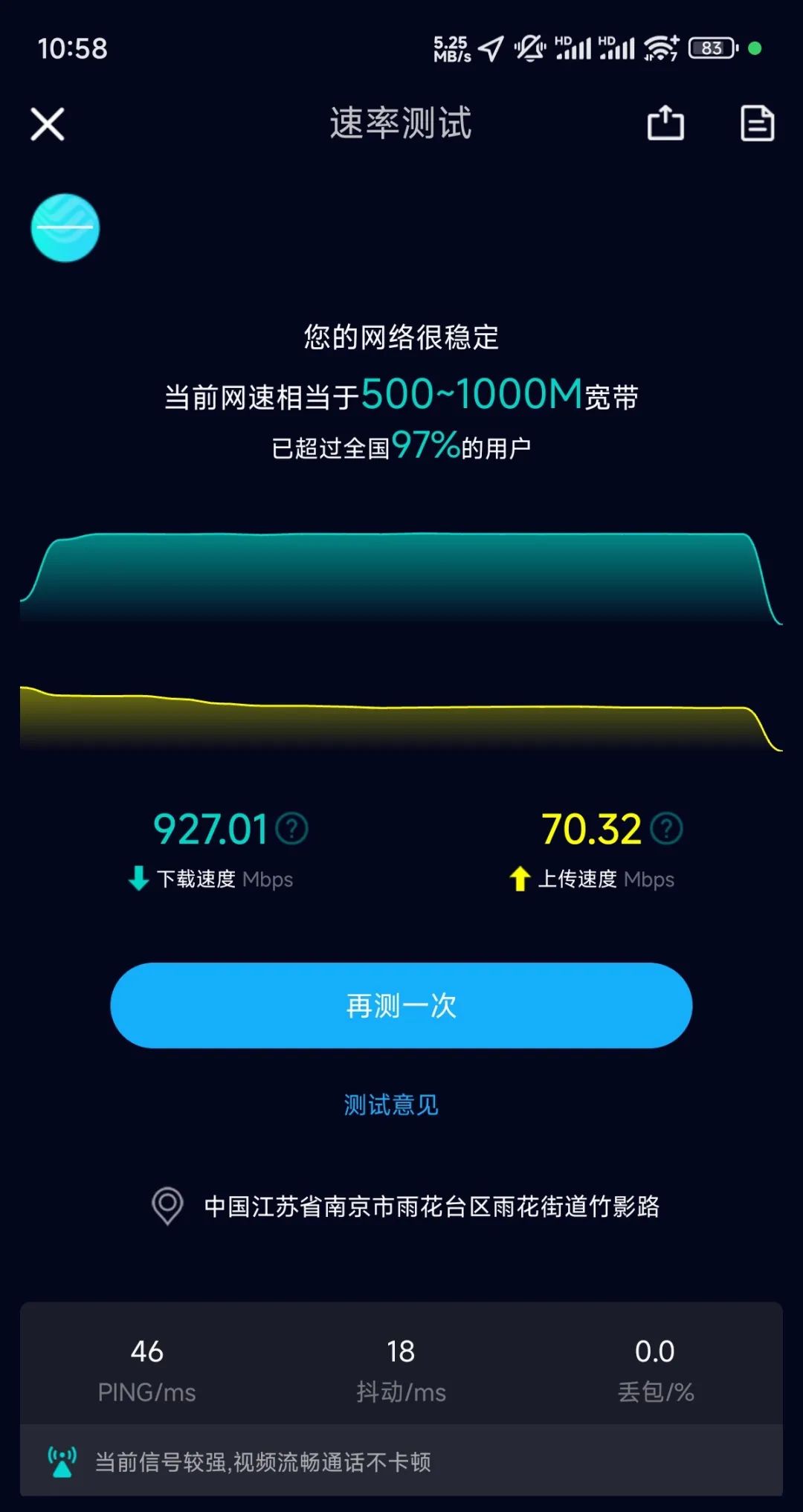
900多Mbps,基本OK。我家是1000M宽带,算上网线损耗(老房子)之类的,一般都跑不满千兆。
接下来,全屋内网测速。我搭建了iperf3的内网测速服务,可以进行拉流测试。服务端在NAS,手机是客户端。
我家的布局图如下。选择了6个点,分别进行测速:

测速过程部分截图(我是用的多流,直接看SUM值就可以了):
客厅的下行:

基本上在2.1Gbps左右,应该是协商到了4096-QAM(调制方式)。
这个速率虽然没有达到2.5Gbps的极值(无线极值是2880Mbps,但有线网口是2500Mbps),但考虑到周边存在干扰,这个表现也是相当抢眼了。
客厅的上行(测速命令不带“-R”):

上行也差不多,2~2.2Gbps。
主卧:

书房:

厨房:

汇总统计如下:


总的看起来,路由器的性能表现是真的不错,距离最远的主卧,也基本能达到1Gbps以上的下行速率。
我又拿华为Mate60pro(只支持Wi-Fi 6 ,不支持Wi-Fi 7),测了一下这款路由器的Wi-Fi 6的速率。

结果如下:


下行1.98Gbps,上行1.6Gbps。这个结果也非常不错。
其实,这样看起来,如果家里宽带签约速率没有2000M及以上的话,Wi-Fi 6和Wi-Fi 7并不会有什么使用体验上的明显差异(其它配置相同的情况下)。
只有内网进行文件拷贝时,才会有一些差异。一般的游戏、追剧、聊天,都不会有感知差别。
根据国内运营商的规划,2024年会逐渐开始推动50G-PON的商用和普及。如果家庭宽带速率上来,升级Wi-Fi 7就有必要性了。
电子产品都是买新不买旧。现在购买Wi-Fi 7路由器,至少5年内不用担心升级换代的问题。如果已经是Wi-Fi 6 AX5400及以上的用户,倒也不用急着更换Wi-Fi 7。
█ 拆机
最后一个环节,也是大家最喜闻乐见的环节——拆机。
通过拆机,我们可以详细看看,这款无线路由器,到底是一个什么样的做工水平,用料如何。
准备拆机:

屁股朝上:

底部有四颗螺丝:

瞅一眼铭牌,我就不打码了,大家不要坑我。

卸掉螺丝之后,就可以从侧部接缝撬开外壳:

撬壳过程比较费劲,要多加小心。建议不要用螺丝刀,可以用专门的撬片。
撬完之后,露出带有超大散热片的主电路板:

8根高增益天线的端口。仔细看了一下,4根2.4GHz,4根5GHz,是交叉错位布放的(防止距离太近产生干扰)。

散热板真的好大好重,感觉能卖不少钱。

拔掉天线端口,取出主电路板:

电路板反面,还是一整片的散热底座,也起到加强固定的作用。用料非常扎实,整体极其牢固。

拆掉散热板,露出主电路板的真面目。

走线非常工整,元件焊接也很整洁。白色的是导热硅脂垫片,每颗芯片都有,有一些粘在了散热板上。

外部接口:


电容:


来看看,最重要的芯片,究竟是什么牌子。
首先,是中兴自研的主芯片,ZX279133:

这颗芯片比较神秘,网上几乎查不到任何资料。只从官方的宣传材料里看到:集成NPU独⽴加速引擎,8核64线程。另外,可以实现超万兆转发。主频未知,制程未知。
中兴一向都是强调路由器芯片自研。自研的好处,其实就是深度定制,可以减掉很多为了兼容而存在的冗余设计,功耗会更低一些,也有助于发挥算力潜力。
内存芯片,是CXDQ3BFAM。度娘了一下,是合肥长鑫的,DDR4,1GB,应该足够了。

Wi-Fi芯片:高通的QCN6224。网上资料比较多,我就不哔哔了。


以太网芯片:2颗瑞昱的RTL8221B,对应2个2.5G口。
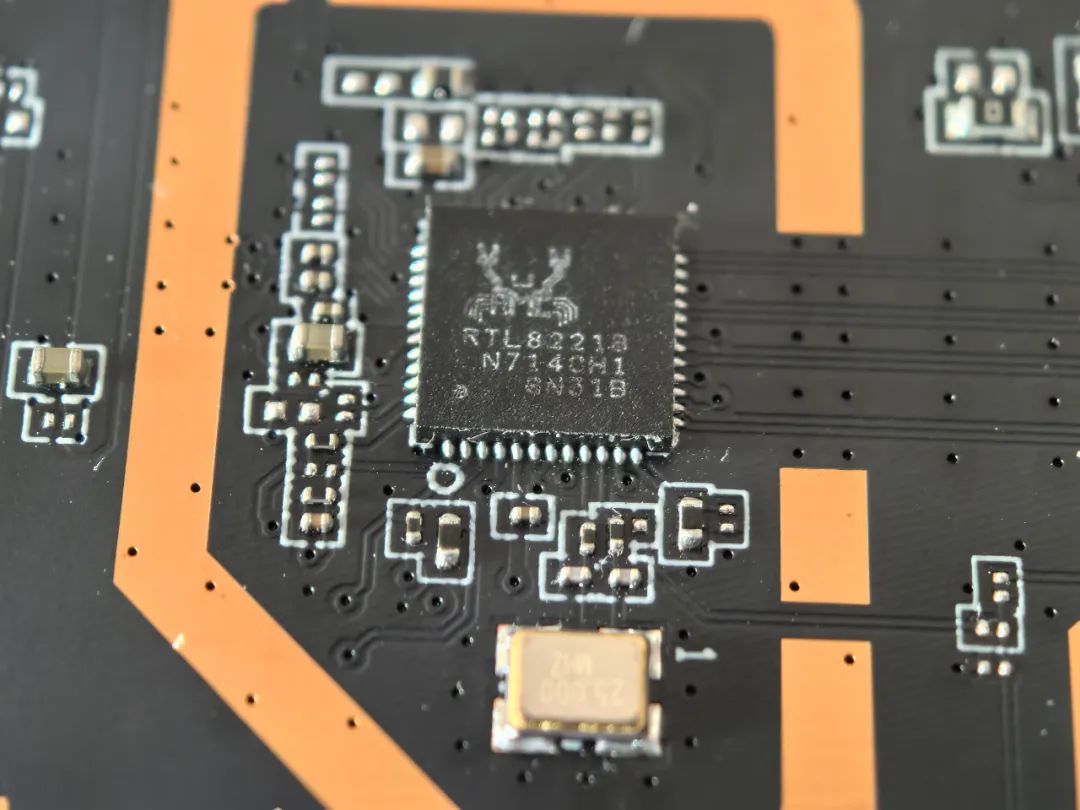
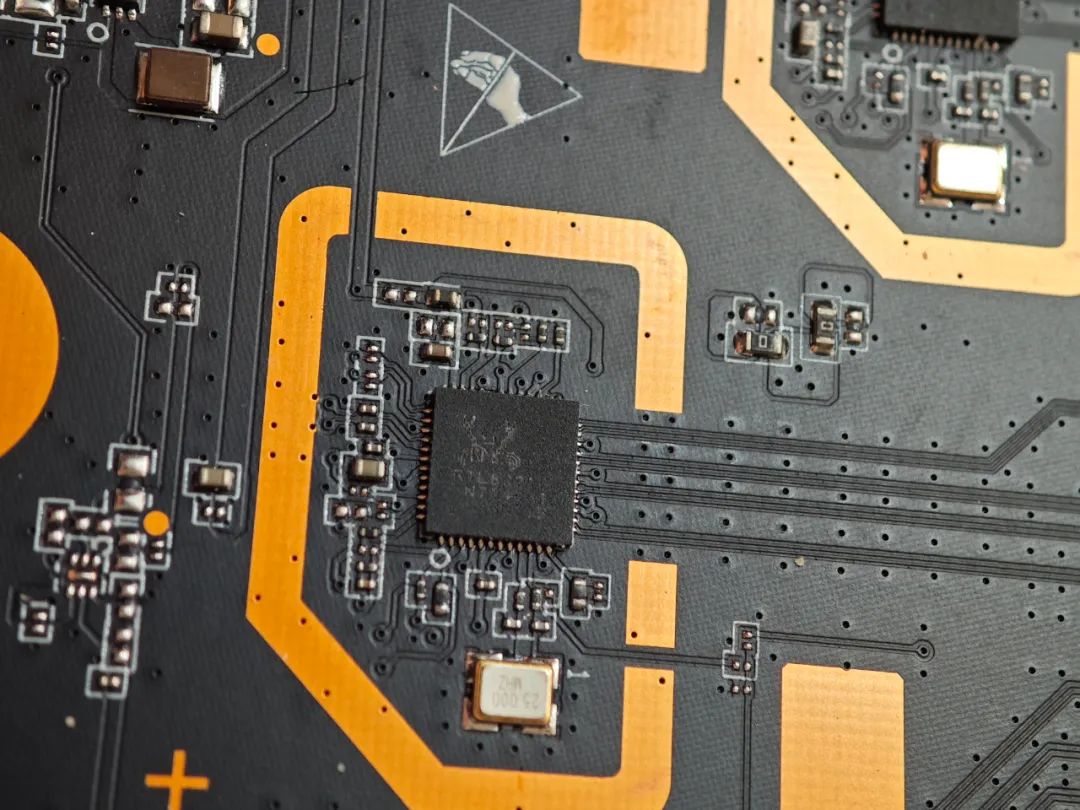
右侧是8路Wi-Fi 7空间流,配备了8颗FEM(射频前端模组,用于射频芯⽚输出功率放⼤和输⼊功率调优),整整齐齐。

查了一下,用的是Qorvo(威讯)的,不错的牌子。

主电路板的反面,一些金属屏蔽罩。

拆开,就是一些引脚,没啥别的。

拆解完毕:

重新装回:

█ 最后的话
好啦,整个路由器的开箱、评测和拆解,到这里结束。
总的来说,中兴问天BE7200Pro+ WiFi7 家用路由器是一款各方面能力比较均衡的产品,算是一台“水桶机”。
它的外观属于科技风与国潮风混搭,整体造型比较前卫。
从功能的角度来看,该有的都有,包括双2.5G、USB3.0等,全部配齐。
从性能的角度来看,自研芯片加持,8根高增益天线+8高配FEM,主流大厂Wi-Fi方案,稳妥可靠。
实际性能测试表现也非常不错,在存在一定干扰的环境下,Wi-Fi 7速率能够轻松达到2Gbps以上。整个测评期间,没有出现断流、死机等异常情况。
就这个路由器的价位而言(649元,目前搞活动是599元),和传统Wi-Fi 6路由器(双2.5G、8天线、4K-QAM)差不多,贵了几十块。本着买新不买旧的原则,建议大家如果换机的话,优先考虑。
嗯,以上就是全部内容,感谢大家的耐心观看!
—— The End ——
























 6705
6705

 被折叠的 条评论
为什么被折叠?
被折叠的 条评论
为什么被折叠?








